(La plus simple) Sauvegarder et restaurer des programmes et des apps installés Windows 10
Pourquoi faut-il sauvegarder les programmes installés sur un ordinateur Windows 10 ?
La mise à jour d'automne de Windows 10 supprime certaines applications sans avertissement préalable. La seule notification indiquant qu'un programme a été supprimé intervient après sa désinstallation. Même si la raison de la suppression est citée comme une "incompatibilité", le logiciel en question semble fonctionner sans problème une fois réinstallé. Le problème a troublé de nombreux utilisateurs. Parmi les programmes concernés figurent les outils de surveillance du matériel CPU-Z et Speccy, ainsi que le centre de contrôle AMD Catalyst pour le réglage de vos cartes graphiques Radeon et SmartFTP. Et la liste des programmes concernés ne cesse de s'allonger.
De nombreux utilisateurs choisissent de réinstaller manuellement tous les programmes supprimés, un par un. Oui, c'est une solution, mais pas la solution idéale. Car vous devez passer beaucoup de temps à configurer les applications ou à trouver les clés de registre pour activer certains programmes. Les choses pourraient devenir beaucoup plus compliquées si vous avez plus de 100 programmes de bureau ou plus. Ainsi, la sauvegarde des données des applications Windows 10 qui vous permet de sauvegarder à l'avance tous les programmes installés dans Windows 10 semble être la meilleure solution. Dans ce cas, vous pouvez facilement les restaurer lorsque quelque chose ne va pas.
Sauvegarde des logiciels installés sous Windows 10 pour PC
Maintenant, vous connaissez l'importance de la sauvegarde des applications Windows 10. La tâche suivante consiste à trouver un logiciel fiable de sauvegarde et de restauration des données des applications Windows 10 afin d'éviter que les fichiers soient supprimés définitivement sous Windows 10. Mais à quel outil pouvez-vous faire confiance ? Nous vous recommandons EaseUS Todo PCTrans. Ce programme est une solution simple, efficace et sûre pour la sauvegarde des données des applications Windows 10 vers le lieu de votre choix. Il vous permet de sauvegarder de manière sélective vos programmes installés avec toutes ses données et clés de registre associées dans Windows 10. Voyons comment ce logiciel de sauvegarde des données des applications Windows 10 vous aide à sauvegarder vos programmes installés sur un ordinateur Windows 10.

EaseUS Todo PCTrans
- Transférer Office 2003/2007/2010/2013/2016/365 et Trouver la clé d'activation.
- Transférer Office de PC à PC/Ordinateur Portable via LAN, WiFi ou Image.
- Déplacer Office du lecteur C vers un lecteur local/externe.
Étapes à suivre pour sauvegarder les programmes installés dans Windows 10
Étape 1. Créez un fichier de sauvegarde.
1. Connectez votre clé USB (flash)/disque dur externe à votre ordinateur source. Lancez Todo PCTrans, cliquez sur "Sauvegarde & restauration > Commencer" sur l'écran principal.
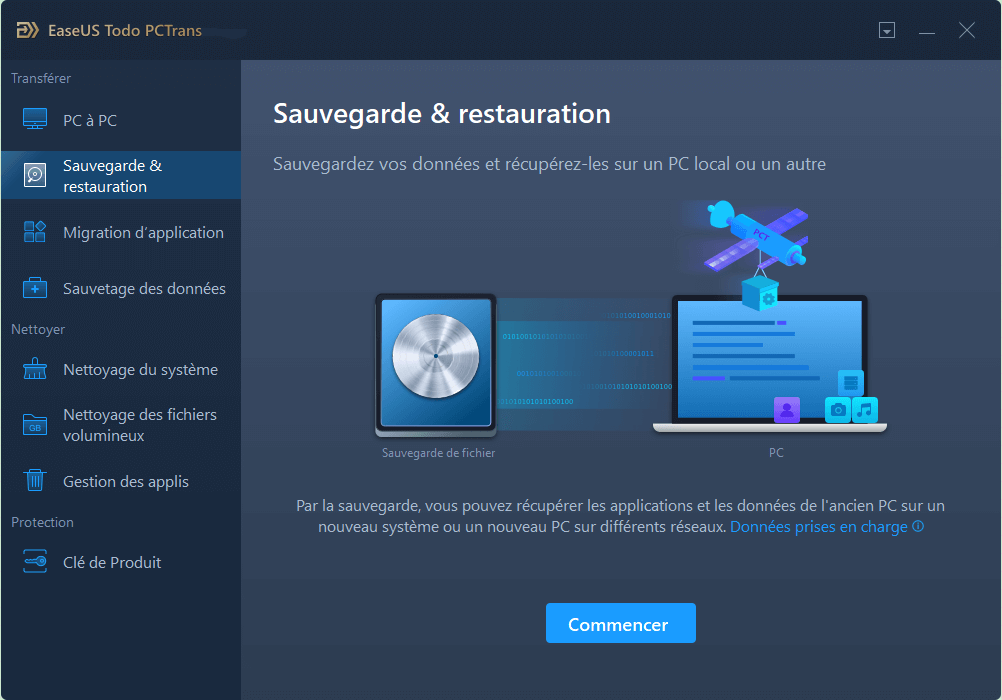
2. Sélectionnez "Sauvegarde des données" et cliquez sur "Suivant " pour continuer.
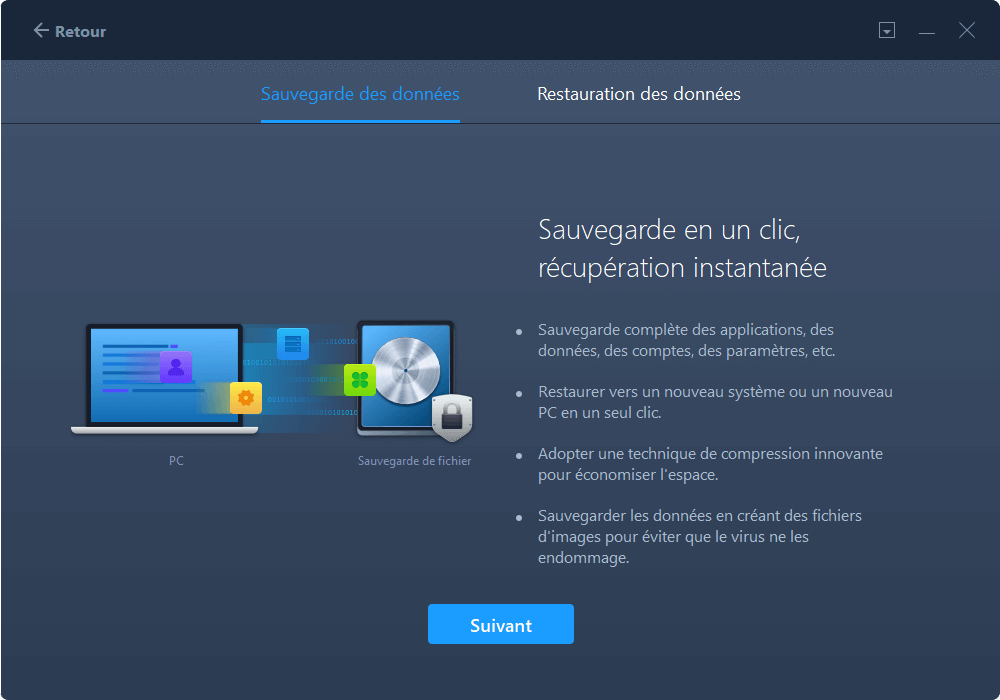
3. Définissez le nom du fichier de sauvegarde en fonction de vos préférences et cliquez sur "Confirmer" pour enregistrer le fichier de sauvegarde. Ensuite choisissez les données que vous voulez sauvegarder et cliquez sur "Sauvegarder".
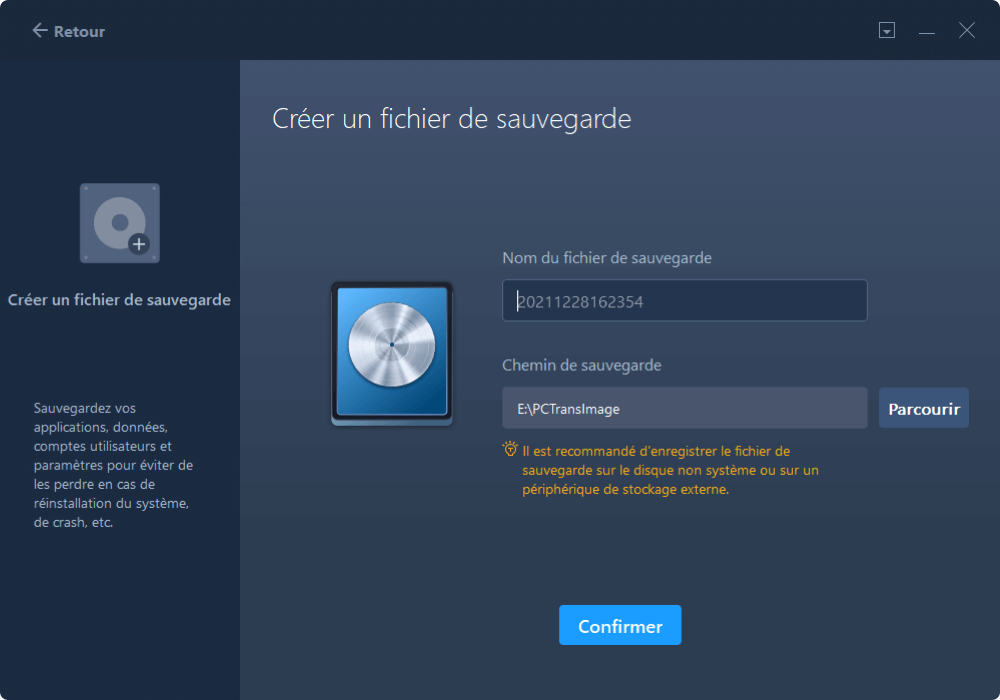
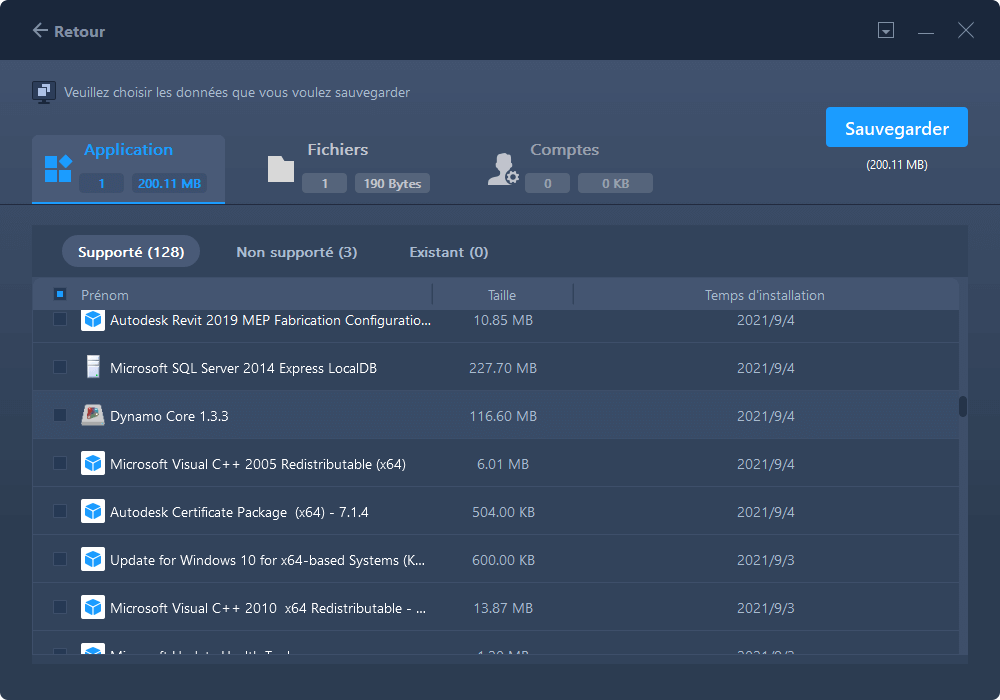
Étape 2. Récupérez via le fichier de sauvegarde créé.
1. Branchez votre clé USB qui stocke le fichier de sauvegarde créé sur le PC cible et ouvrez EaseUS Todo PCTrans. Cliquez sur "Sauvegarde & restauration > Commencer > Restauration des données> Suivant".
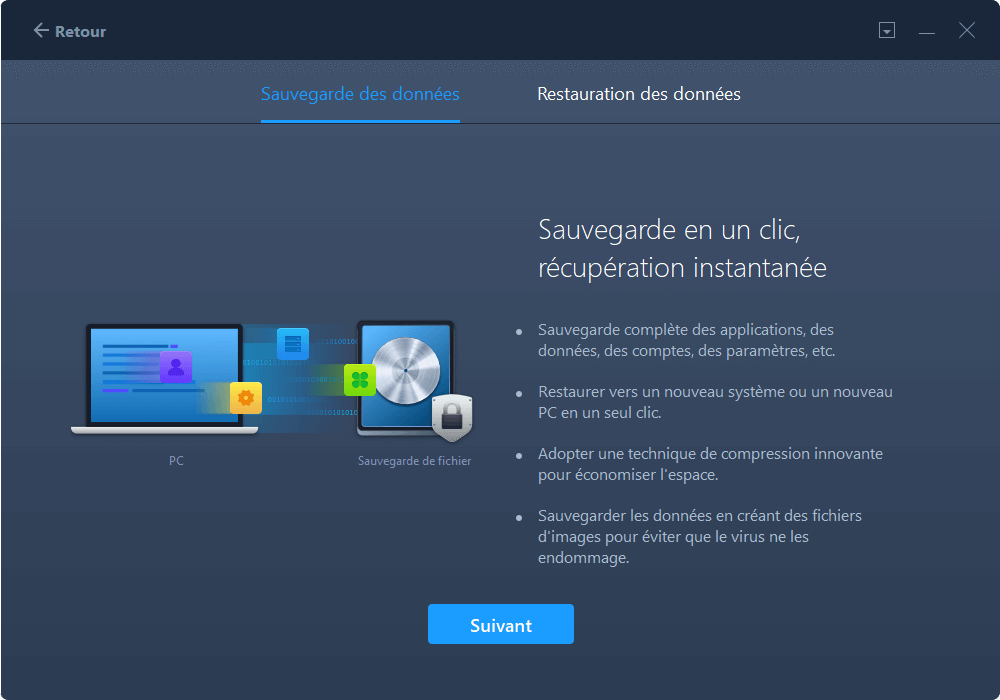
2. Cliquez sur "Parcourir" pour localiser le fichier image. Ensuite, choisissez "Restaurer" et passez à l'étape suivante.
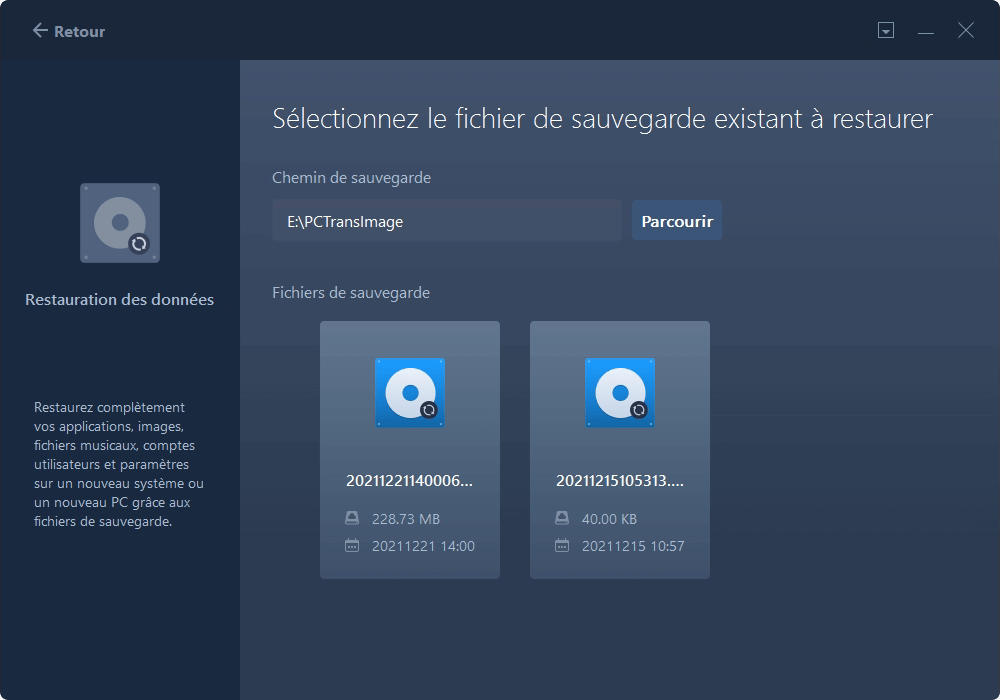
3. Maintenant, vous pouvez sélectionner les applications/fichiers/comptes que vous souhaitez restaurer.
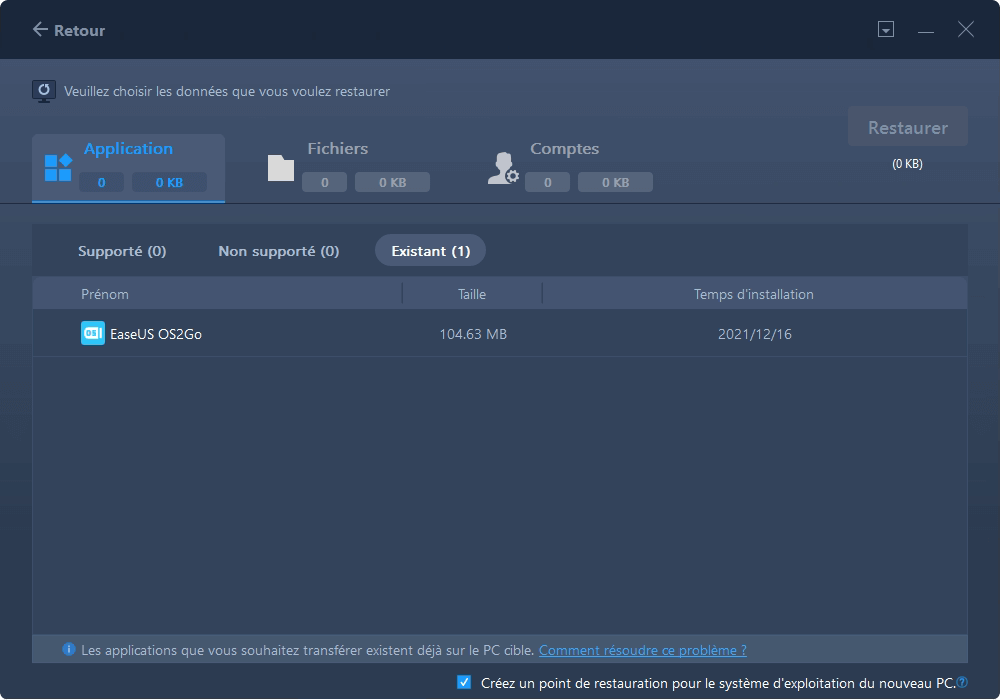
Cliquez sur « Restaurer » pour confirmer.

Sauvegarde des programmes installés dans Windows 10 - Panneau de configuration
Si vous demandez l'outil intégré de Windows, oui, il l'a fait. Mais vous devez vous assurer que votre disque dur externe ou votre lecteur USB a suffisamment d'espace avant de sauvegarder des applications dans Windows 10. Votre disque dur de stockage doit être supérieur ou égal à 64 Go, sinon la sauvegarde échouera. Les choses peuvent devenir faciles que EaseUS Todo PCTrans peut compresser les fichiers pendant la sauvegarde. C'est à vous de choisir la méthode qui vous convient.
Étape 1. Entrez le Panneau de configuration > Cliquez sur Sauvegarde et restauration > Choisissez de Créer une image système.

Étape 2. Choisissez votre destination pour enregistrer un fichier de sauvegarde et démarrez la sauvegarde.
Avis de Produit
-
EaseUS Todo PCTrans Free est une solution logicielle utile et fiable créée pour servir dans les opérations de migration d'ordinateurs, que ce soit d'une machine à une autre ou d'une version antérieure de votre système d'exploitation à une plus récente.
En savoir plus -
EaseUS Todo PCTrans est créé par les gens d'EaseUS, qui fabriquent des outils incroyables vous permettant de gérer vos sauvegardes et de récupérer vos disques durs morts. Bien que ce ne soit pas un outil officiel, EaseUS a la réputation d'être très bon avec ses logiciels et son code.
En savoir plus
-
Il offre la possibilité de déplacer l'intégralité de votre compte utilisateur depuis votre ancien ordinateur, ce qui signifie que tout est rapidement migré. Vous conservez votre installation Windows (et les pilotes appropriés pour votre nouveau PC), mais vous récupérez également toutes vos applications, paramètres, préférences, images, documents et autres données importantes.
En savoir plus
Articles associés:
-
Comment déplacer des jeux du lecteur C vers le SSD [100 % fonctionnel]
![author icon]() 30/08/2024
30/08/2024 -
Comment copier un programme déjà installé
![author icon]() 29/10/2024
29/10/2024 -
Tout ce que vous devez savoir sur Zinstall et ses alternatives gratuites en 2024
![author icon]() 21/03/2024
21/03/2024 -
Windows 10 partage de fichier ne fonctionne pas après la mise à jour 1803/1809/1903
![author icon]() 21/03/2024
21/03/2024
EaseUS Todo PCTrans
EaseUS Todo PCTrans permet de transférer les paramètres, les applications et les données entre les PC et les disques durs. Votre logiciel polyvalent de transfert et de migration de PC pour mettre à niveau les appareils sans réinstallation.
Avis de Produit

